Как редактировать теги ID3 и записывать метаданные в Windows и Mac
ID3 - это контейнер метаданных, используемый для хранения информации в аудиофайле MP3. Это важно для обнаружения всех ваших аудио файлов. Вы можете узнать название песни, исполнителя, альбом, год, комментарий, жанр, режиссер, описание, номер трека и многое другое из тегов ID3. Если вы хотите добавить, удалить или обновить любую информацию, вы можете отредактировать теги MP3 на Mac и Windows, чтобы внести изменения легко. Какой редактор тегов ID3 хорошо использовать? Если вы не знаете, как изменить тег ID3 Информация о вашем компьютере, вы можете продолжить чтение, чтобы получить подробные шаги.

Часть 1. Как редактировать информацию ID3 в редакторе тегов ID3
Существует встроенный редактор медиа-метаданных в Tipard Video Converter Ultimate, Вы можете полностью контролировать ID3-теги без технических знаний. Поддерживается редактирование видео или аудио информации в пределах кликов. Интуитивно понятный и продуманный интерфейс удобен для всех пользователей. Более того, вы можете конвертировать, обрезать, сжимать и редактировать любые медиа файлы внутри программы.
- 1. Отредактируйте метаданные любого видео или аудио файла.
- 2. Добавьте или удалите теги ID3, включая обложку, имя, исполнителя, альбом, трек, композитора, жанр и т. Д.
- 3. Отредактируйте теги ID3 медиафайлов в форматах MP3, WMA, ASF, WMV, WAV и т. Д.
- 4. Исправьте теги ID3 в Windows 10 / 8.1 / 8/7 / Vista / XP и Mac OS X 10.5 или выше.
Короче говоря, это лучший конвертер iMovie в MP4, который вы можете найти на рынке, независимо от того, используете вы Windows или Mac.
Шаг 1Запустите Tipard Video Converter Ultimate. щелчок ToolBox на верхней панели инструментов. Затем выберите Редактор медиа-метаданных чтобы получить доступ к редактору тегов ID3.

Шаг 2Нажмите на огромный значок +, чтобы добавить поддерживаемый файл в программу. Вы можете получить метаданные импортированного файла напрямую.
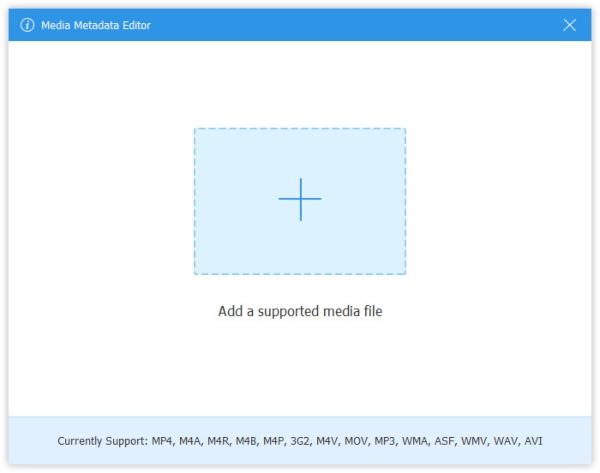
Шаг 3Теперь вы можете редактировать теги ID3, как вам нравится, включая альбом, имя файла, исполнителя, обложку, жанр, год, трек и комментарии. Позже, нажмите Сохранить сохранить изменения тегов ID3. Вы также можете добавить метаданные в файлы MP3 здесь.

Шаг 4Вы можете щелкнуть Конвертировать все экспортировать ваш файл MP3 напрямую. Или вы можете применить другие инструменты редактирования и настройки, чтобы ваш файл выглядел лучше.

Часть 2. Как редактировать ID3-теги в iTunes
iTunes может быть вашим ID3-редактором. Вы можете изменить теги ID3 в iTunes на вашем компьютере без дополнительных инструментов. Пользователи Windows и Mac могут бесплатно редактировать теги ID3. Кстати, вы также можете редактировать теги мультимедиа в Windows 10 с помощью проигрывателя Windows Media.
Шаг 1Откройте iTunes. Выберите файл MP3, который вы хотите изменить в списке. Тогда выбирай Свойства из Редактировать .
Шаг 2В всплывающем окне Инфо окно, вы можете увидеть сводку всей информации метаданных.
Шаг 3Редактируйте ID3-теги вашего MP3-файла с помощью iTunes, включая песню, исполнителя, альбом, композитора и т. Д.
Шаг 4Проверьте правильность тегов MP3 ID3. Наконец, нажмите OK подтвердить и обновить теги ID3 с помощью iTunes.
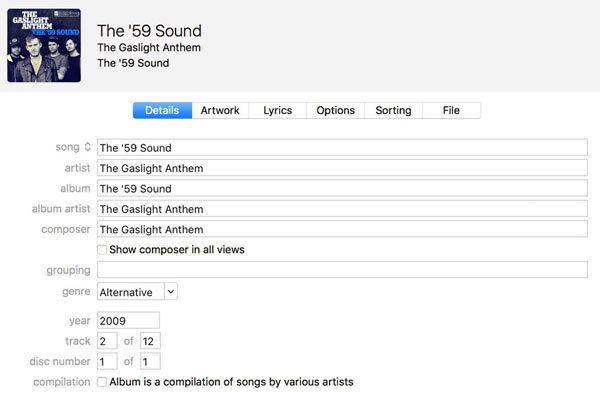
Часть 3. Как редактировать теги ID3 в Audacity
Audacity - бесплатный цифровой аудио-редактор с открытым исходным кодом для пользователей Windows, Mac и Linux. В Audacity встроен редактор метаданных. Вы можете легко создавать, изменять, сохранять или удалять теги ID3.
Шаг 1 Выберите Редактор метаданных из Файл список в Audacity.
Шаг 2В окне редактирования тега ID3 вы можете заполнить или изменить название, альбом, исполнителя, номер дорожки, жанр и год.
Шаг 3Вы можете раскрыть Больше список, чтобы добавить дополнительные теги. Поддерживается создание тегов ID3 в качестве шаблона.
Шаг 4Нажмите Готово редактировать теги в ваших музыкальных файлах MP3 с Audacity.
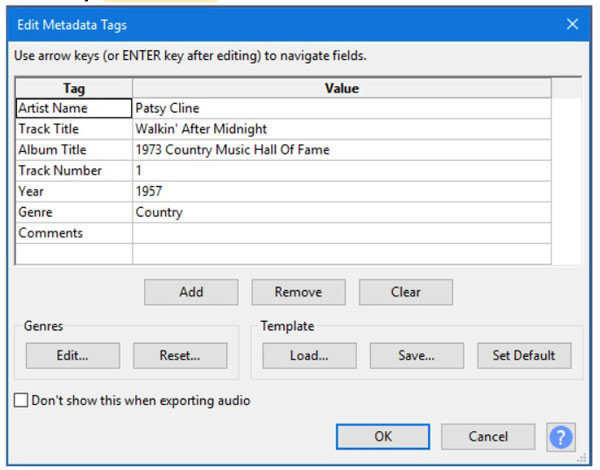
Часть 4. Часто задаваемые вопросы по редактированию тегов ID3
Почему я не могу редактировать теги ID3 песни в iTunes?
Не все аудиофайлы доступны. Некоторые файлы ограничены платформами или издателями. Вы можете обнаружить, что определенные песни не доступны для редактирования. Чтобы решить проблему, вы можете выбрать Показать в Finder из его меню правой кнопкой мыши. Убедитесь, что он был предоставлен Чтение и запись привилегии. Тогда Заблокированный флажок должен быть снят.
Как я могу изменить метки MP3 на Android?
Для редактирования тэгов музыкальных файлов ID3 на телефоне вы можете использовать редактор музыкальных тегов Star, автоматический редактор тегов и многое другое. В вашем приложении для редактирования тегов MP3 появятся экранные руководства.
Какое программное обеспечение вы рекомендуете для редактирования метаданных меток MP4?
Если вы ищете редактор метаданных MP4, вы можете использовать Tipard Video Converter Ultimate, 3Delite, File Explorer и другие.
Независимо от того, хотите ли вы создавать, добавлять или удалять метаданные вашего видео или аудио файла, вы можете получить подробные инструкции здесь. Это все, что нужно для редактирования тегов ID3 на Mac и Windows. Если эта статья полезна, пожалуйста, поделитесь ею, чтобы помочь большему количеству людей.







